Silencie notificações por períodos mais longos no Apple Watch
Quando você não quiser receber alertas e notificações por um período mais longo, ative o Modo Silencioso, o Modo Cinema ou a opção Não Perturbe. Você também pode usar um Foco que pode ser personalizado por horário, permitir notificações e mais.
Para silenciar algo imediatamente, como uma ligação telefônica ou um alarme, consulte Silencie notificações rapidamente com gestos no Apple Watch.
Escolha um modo para silenciar por períodos mais longos
| Modo Silencioso | Modo Cinema | Não Perturbe | Foco |
Sons | Desativado | Desativado | Desativado | Desativado (com as exceções que você definir) |
Resposta Tátil | Ativado (se você permitir) | Ativado (se você permitir) | Desativado | Desativado (com as exceções que você definir) |
Notificações visuais | Ativado | Desativado | Desativado | Desativado (com as exceções que você definir) |
Tela | Ativado | Desativado | Ativado | Ativado (exceto para os modos personalizáveis, como Sono) |
Opções | — | — | Pode ser ativado por 1 hora, até sair da localização, até o fim do evento ou indefinidamente | Pode definir horários e personalizar notificações permitidas |
Ideal para | Ambientes silenciosos onde você quer receber e sentir notificações | Locais escuros, como teatros e salas de cinema | Reuniões, compromissos e situações em que você deseja evitar todas as notificações | Dormir, trabalhar e outras atividades com necessidades de notificações específicas |
Saiba mais |
Ative o Modo Silencioso
Use o Modo Silencioso para silenciar todos os alertas, notificações e efeitos sonoros. Você ainda receberá notificações táteis.
Nota: enquanto o Apple Watch estiver carregando, alarmes e timers ainda soarão, mesmo no Modo Silencioso.
Pressione o botão lateral para abrir a Central de Controle no Apple Watch.
Toque em
 .
.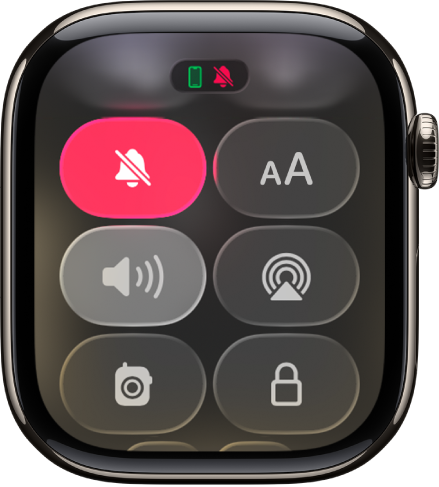
Também é possível abrir o app Apple Watch ![]() no iPhone, tocar em Meu Relógio, tocar em Som e Tato e ativar o Modo Silencioso.
no iPhone, tocar em Meu Relógio, tocar em Som e Tato e ativar o Modo Silencioso.
Ative o Modo Cinema
O Modo Cinema impede que a tela do Apple Watch acenda ao levantar o braço. Assim, ela fica apagada. O Modo Cinema também ativa o Modo Silencioso e faz com que você fique com estado indisponível para Walkie-Talkie, embora ainda possa receber notificações táteis.
Pressione o botão lateral para abrir a Central de Controle no Apple Watch.
Toque em
 .
.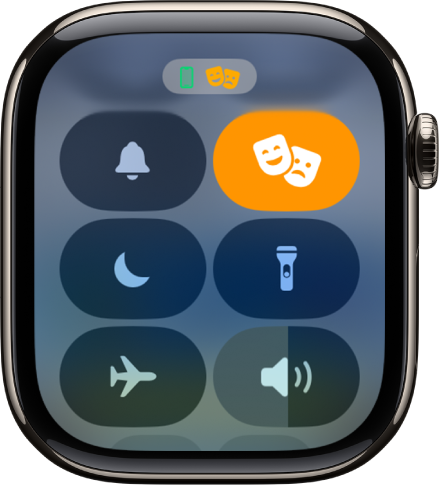
Quando o Modo Cinema está ativado, o ícone ![]() é exibido na parte superior da tela.
é exibido na parte superior da tela.
Para despertar o Apple Watch quando o Modo Cinema estiver ativado, toque na tela, pressione o botão lateral ou gire ou pressione a Digital Crown.
Ativar o modo Não Perturbe ou um Foco
Para evitar sons e notificações táteis, faça o seguinte:
Pressione o botão lateral para abrir a Central de Controle no Apple Watch.
Toque em
 e escolha Não Perturbe ou um Foco.
e escolha Não Perturbe ou um Foco.Toque em Ativado ou escolha um ponto final, como “Ativar por 1 hora” ou “Ativar até eu sair”.
Consulte Crie um Foco personalizado.